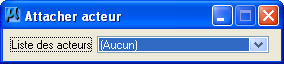Attacher acteur
 Permet d'attacher un acteur à un second acteur afin que le premier se déplace ou pivote avec le second (lorsqu'il est manipulé). Le déplacement d'un acteur entraîne le déplacement de tous les acteurs qui y sont attachés.
Permet d'attacher un acteur à un second acteur afin que le premier se déplace ou pivote avec le second (lorsqu'il est manipulé). Le déplacement d'un acteur entraîne le déplacement de tous les acteurs qui y sont attachés.
Lorsque vous travaillez avec cet outil, vous pouvez sélectionner les acteurs graphiquement ou cliquer deux fois sur leurs noms dans le menu déroulant Liste des acteurs dans les spécifications d'outil.
Vous pouvez accéder à cet outil comme suit :
Prenons l'exemple de la hiérarchie d'acteurs (de démarrage) ci-dessous.
Si vous souhaitez déplacer la jambe de l'acteur (et son pied) de corps2 vers corps1, vous devez savoir que sélectionner la jambe sélectionne en réalité l'arbre corps2 entier. Pour effectuer cette opération, vous devez donc détacher la jambe de corps2 puis l'attacher à corps1.
| Paramètres | Description |
|---|---|
| Liste des acteurs | Menu déroulant contenant le nom des acteurs existants dans le modèle. Voir Utilisation des acteurs pour obtenir des informations sur la création et la manipulation des acteurs. |